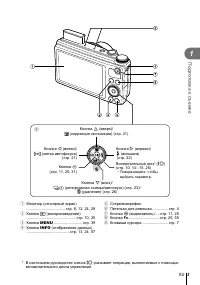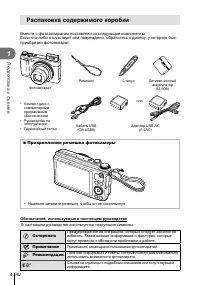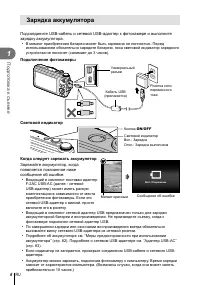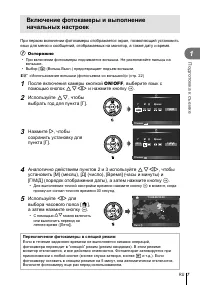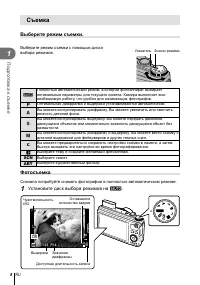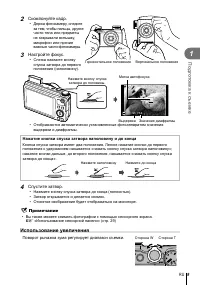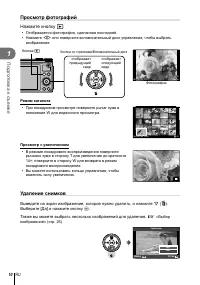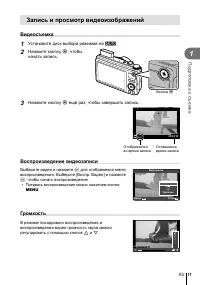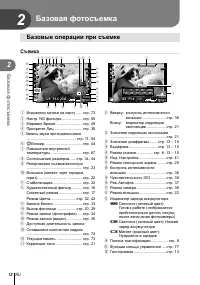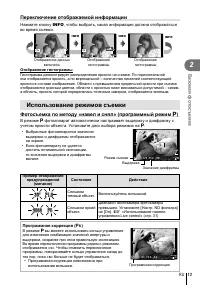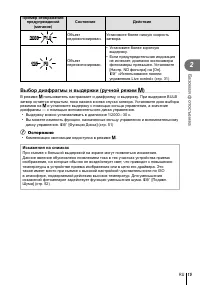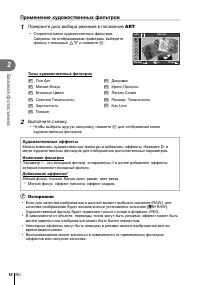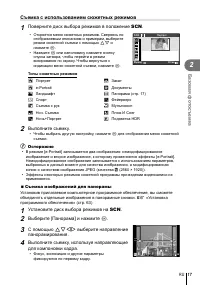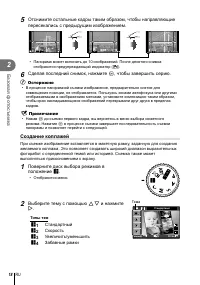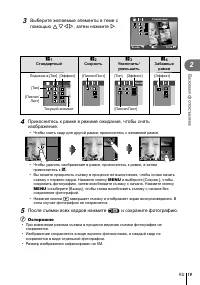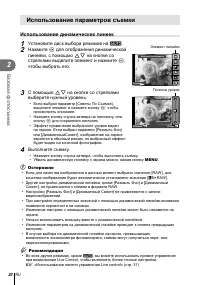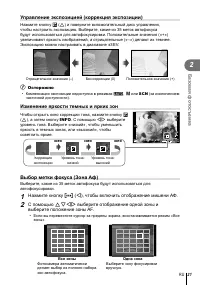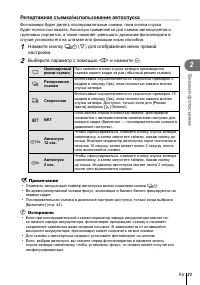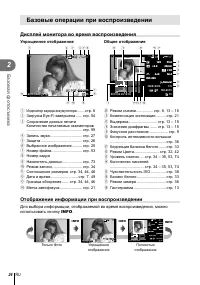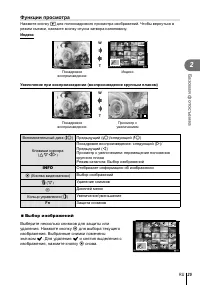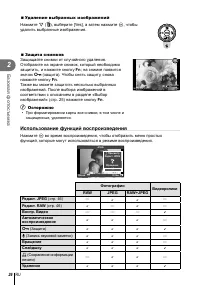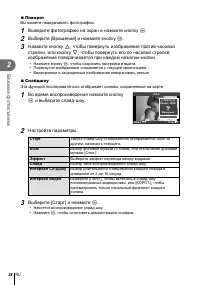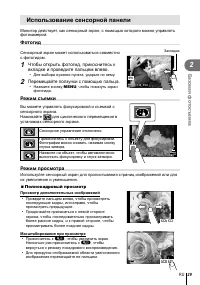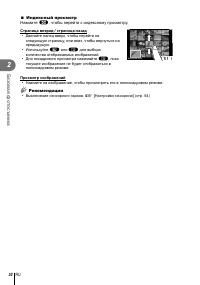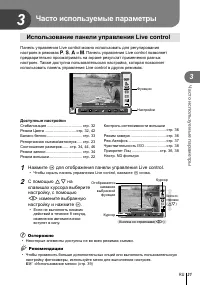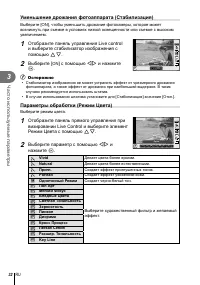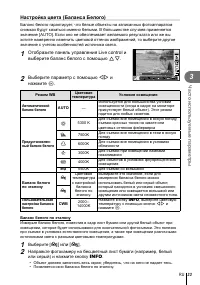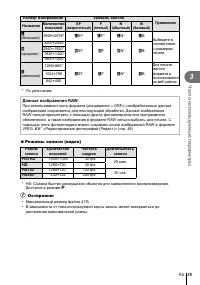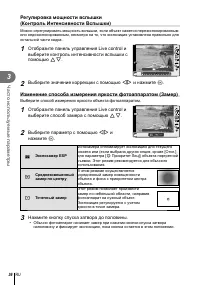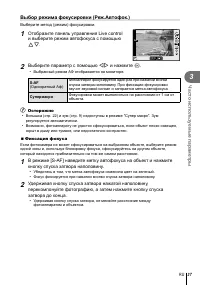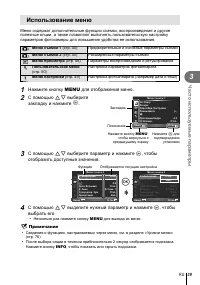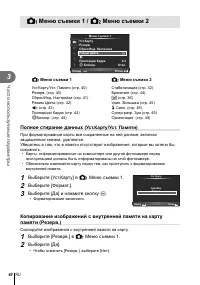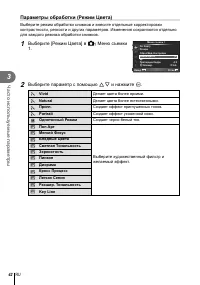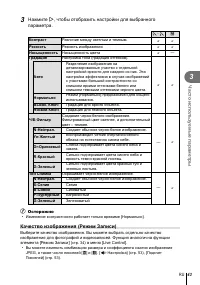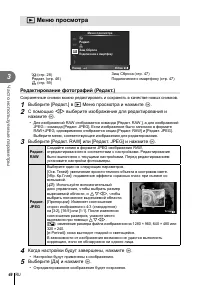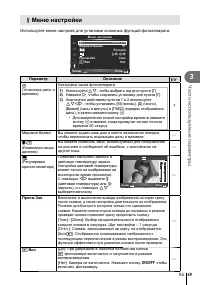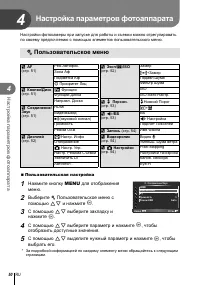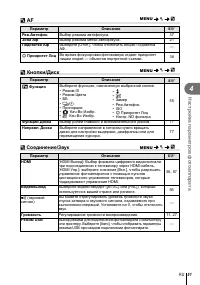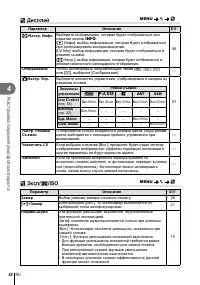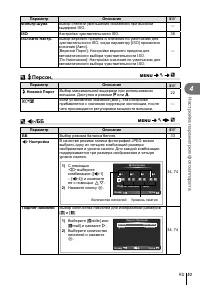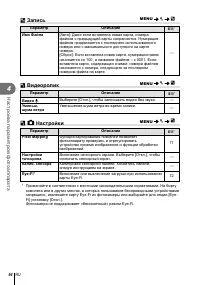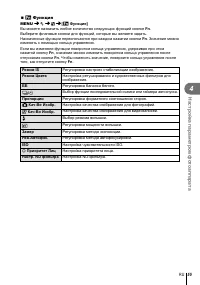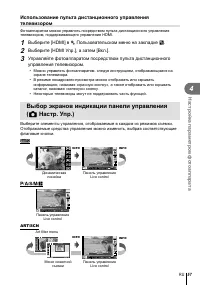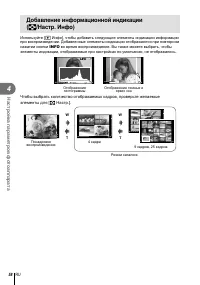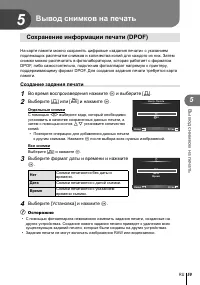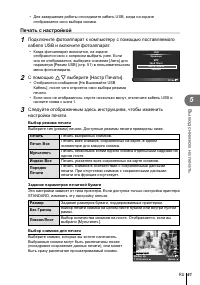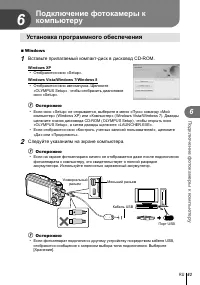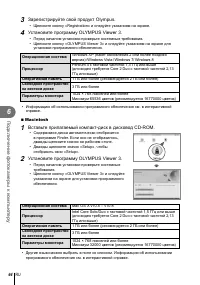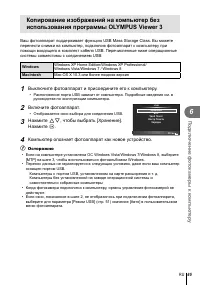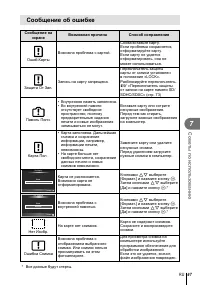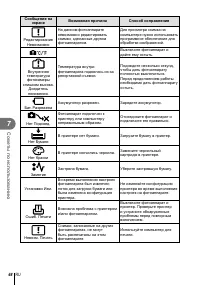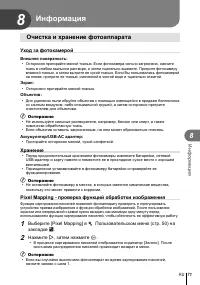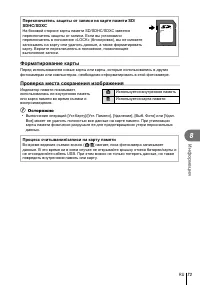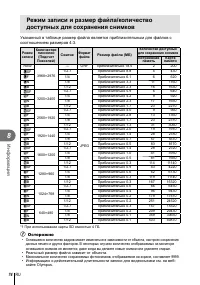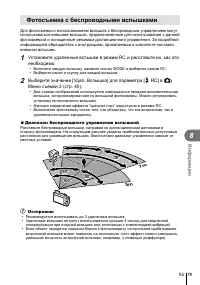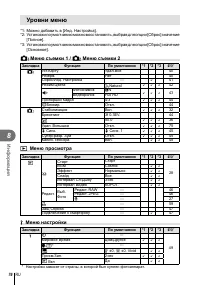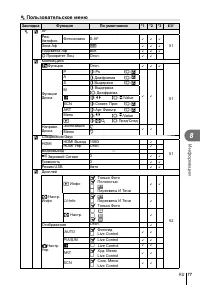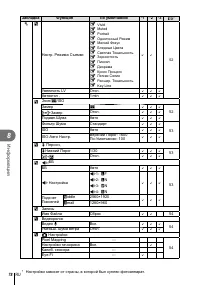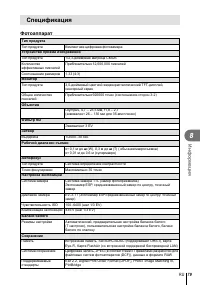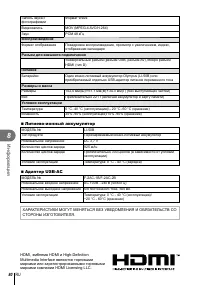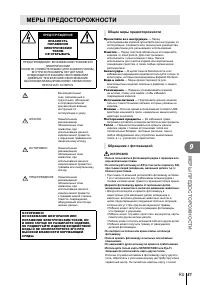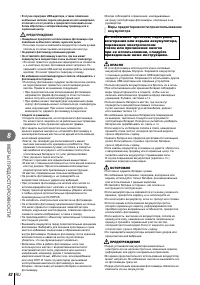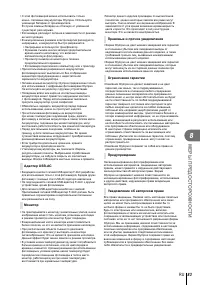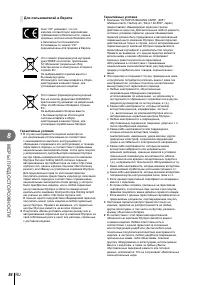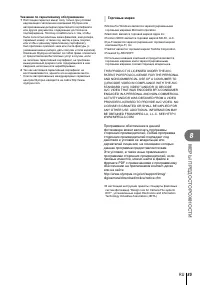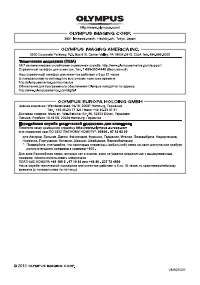Фотоаппараты Olympus XZ-10 - инструкция пользователя по применению, эксплуатации и установке на русском языке. Мы надеемся, она поможет вам решить возникшие у вас вопросы при эксплуатации техники.
Если остались вопросы, задайте их в комментариях после инструкции.
"Загружаем инструкцию", означает, что нужно подождать пока файл загрузится и можно будет его читать онлайн. Некоторые инструкции очень большие и время их появления зависит от вашей скорости интернета.
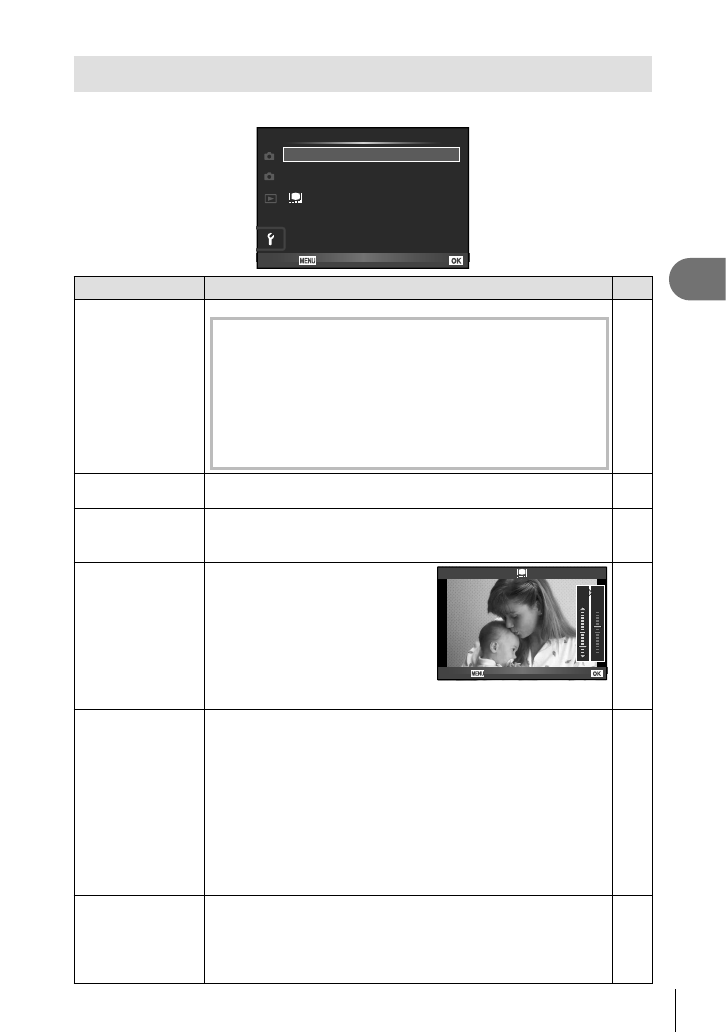
49
RU
Част
о
испо
льз
уе
мые
параме
тры
3
d
Меню
настройки
Используйте
меню
настроек
для
установки
основных
функций
фотоаппарата
.
--.--.-- --:--
X
W
j
±0
k
±0
2
1
c
Ɇɟɧɸɧɚɫɬɪɨɣɤɢ
Ɋɭɫɫɤɢɣ
ɫɟɤ
ɇɟɬ
q
ȼɤɥ
ɉɪɨɫɦɁɚɩ
z
Ɇɢɪɨɜɨɟȼɪɟɦɹ
ɇɚɡɚɞ
ɍɫɬɚɧ
Параметр
Описание
g
X
(
Установка
даты
и
времени
)
Настройка
часов
фотоаппарата
.
1)
Используйте
FG
,
чтобы
выбрать
год
для
пункта
[
Г
].
2)
Нажмите
I
,
чтобы
сохранить
установку
для
пункта
[
Г
].
3)
Аналогично
действиям
пунктов
1
и
2
используйте
FGHI
,
чтобы
установить
[
М
] (
месяц
), [
Д
] (
число
),
[
Время
] (
часы
и
минуты
)
и
[
Г
/
М
/
Д
] (
порядок
отображения
даты
),
а
затем
нажмите
кнопку
A
.
•
Для
выполнения
точной
настройки
времени
нажмите
кнопку
A
в
момент
,
когда
прозвучит
сигнал
точного
времени
00
секунд
.
7
Мировое
Время
Вы
можете
задать
ваш
дом
и
место
назначения
поездки
,
чтобы
переключать
индикацию
даты
и
времени
.
—
W
(
Изменение
языка
дисплея
)
Вы
можете
изменить
язык
,
используемый
для
отображения
на
дисплее
и
сообщений
об
ошибках
,
с
английского
на
другой
язык
.
—
i
(
Регулировка
яркости
монитора
)
Позволяет
настроить
яркость
и
цветовую
температуру
экрана
.
Настройка
цветовой
температуры
влияет
только
на
изображение
на
мониторе
во
время
просмотра
.
С
помощью
HI
выделите
j
(
цветовая
температура
)
или
k
(
яркость
),
и
с
помощью
FG
выберите
величину
.
-5
j
+2
k
ɇɚɡɚɞ
ɍɫɬɚɧ
—
Просм
.
Зап
.
Включение
и
выключение
вывода
изображений
на
экран
сразу
после
съемки
,
а
также
настройка
длительности
их
отображения
.
Полезно
для
быстрого
контроля
только
что
сделанного
снимка
.
Нажатие
кнопки
спуска
затвора
до
половины
в
режиме
проверки
снимка
позволяет
сразу
продолжить
съемку
.
[1
сек
] – [20
сек
]:
Выбор
продолжительности
отображения
каждого
снимка
в
секундах
.
Шаг
настройки
– 1
секунда
.
[
Откл
.]:
Снимок
,
записываемый
на
карту
,
не
отображается
.
[Auto
q
]:
Отображение
записываемого
изображения
с
последующим
переключением
в
режим
воспроизведения
.
Эта
функция
эффективна
при
удалении
снимка
после
проверки
.
—
q
Вкл
[
Да
]:
При
удержании
в
нажатом
положении
кнопки
q
фотокамера
включается
и
запускается
в
режиме
воспроизведения
.
[
Нет
]:
Камера
не
включается
.
Нажмите
кнопку
n
чтобы
включить
фотокамеру
.
—
Содержание
- 2 товка; Подготовка; Спецификация
- 3 Поворачивайте; MENU
- 4 Распаковка; USB; Обозначения
- 5 Установка; Извлечение
- 6 Зарядка
- 7 Включение; Осторожно; FGHI; FG; Переключение
- 8 Съемка; Выберите; SCN; Фотосъемка; Установите; ISO
- 9 Примечание; Использование
- 10 Нажмите; Режим; Просмотр; Удаление
- 11 Запись; Видеосъемка; Прервать; Громкость
- 12 Базовая
- 13 Программная
- 14 Выдержка
- 15 BULB
- 16 ART; Key Line; Художественные; II
- 17 Типы; HDR
- 18 Создание; Тема
- 20 Элемент; Полоска
- 21 Все
- 23 BKT
- 24 Упрощенное; Общее
- 25 Выбор
- 26 RAW
- 28 BGM
- 29 Фотогид; Закладка; Полнокадровый
- 30 Рекомендации
- 31 Live control; Доступные; Часто
- 32 ON; Live Control; Vivid
- 34 Режимы
- 35 SF; Данные; Full HD
- 36 ESP
- 37 Супермакро
- 40 Меню; Уст
- 41 Вызов
- 43 Качество
- 46 Редактирование; Редакт
- 48 Подключение; Частное; FlashAir; Завершение
- 49 Параметр; Просм
- 50 Настройка; Пользовательское; AF; Пользовательская
- 51 Кнопки; IS; Соединение
- 52 Дисплей; LV; Эксп
- 53 Персон; ББ; Уровень
- 54 Видеоролик; Настройки
- 55 Функция
- 57 Art
- 58 Добавление
- 59 Вывод; Сохранение
- 60 Прямая
- 62 Отмена
- 63 Windows; Windows XP; «Setup»
- 64 Macintosh
- 65 OLYMPUS Viewer 3; USB Mass Storage Class.
- 66 Поиск; Советы
- 67 Сообщение
- 69 Фокусировка
- 71 Информация; Очистка
- 72 Карта
- 75 RC; MODE; Диапазон
- 76 Уровни
- 77 c R
- 79 Фотоаппарат
- 80 Литиево
- 81 Общие; МЕРЫ
- 82 Меры
- 84 Для
- 85 Торговые